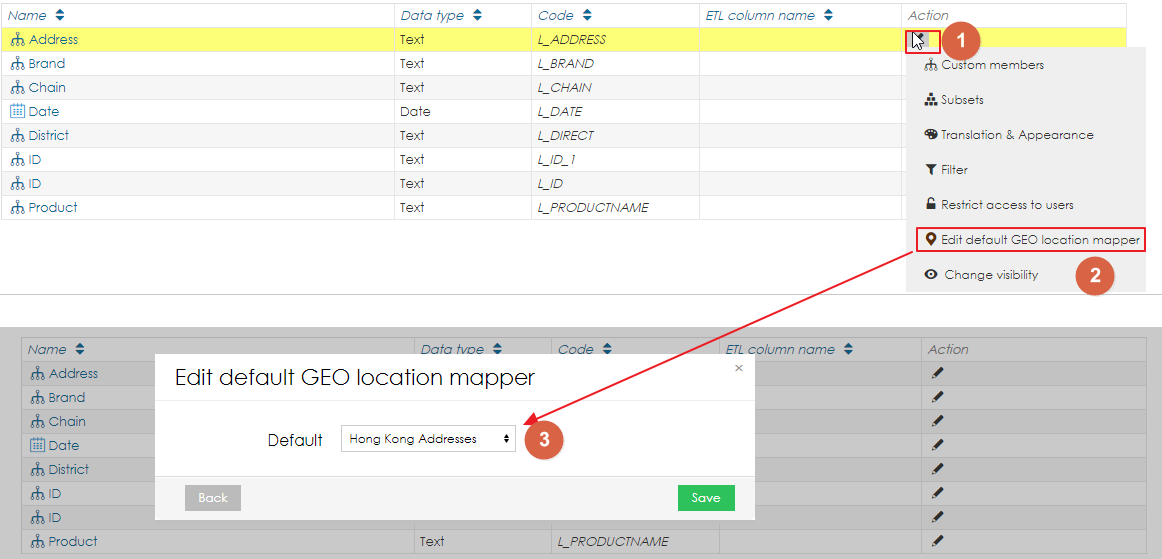Page History
| Sv translation | ||
|---|---|---|
| ||
As in chart and tables, you can set another drill down to change the granularity of map. To do so you have to specify default GEO location mapper.
To edit default GEO mapper, click on GEO point icon and select mapper of your choosing. You can download video of editing default GEO location mapper here. |
| Sv translation | |||
|---|---|---|---|
| |||
マップの細分性を変更するため、グラフや図表で他のドリルダウンを設定できます。そのためには、デフォルトのジオロケーションマッパーを特定しなければいけません。 チャートや表の場合と同様に、別のドリルダウンを設定して、マップの粒度を変更できます。そのためには、デフォルトのGEOロケーションマッパーを指定する必要があります。
既定のジオマッパーを編集するには、ジオポイントアイコンをクリックし、選択肢からマッパーを選択してください。
デフォルトのGEOマッパーを編集するには、GEOポイントアイコンをクリックし、選択したマッパーを選択してください。 デフォルトのGEOロケーションマッパーを編集するビデオは、既定のジオロケーションマッパービデオはここでダウンロードできます。 |
| Sv translation | ||
|---|---|---|
| ||
Wie in Diagrammen und Tabellen können Sie einen weiteren Drilldown festlegen, um die Granularität der Karte zu ändern. Dazu müssen Sie den Default GEO Location Mapper angeben.
Um den Standard-GEO-Mapper zu bearbeiten, klicken Sie auf das GEO-Punktsymbol und wählen Sie den Mapper Ihrer Wahl. Sie können das Video zum Bearbeiten des Standard-GEO-Positions-Mapper hier herunterladen. |